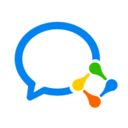# 本地开发
刚刚已经把项目启动了,前端在 3000 端口,后端在 5000 端口。
侧边栏开发最难的莫过于配置本地开发环境了,下面就聊聊怎么搭建本地开发环境。
# 侧边栏代理到本地
翻了很多网上的资料,基本都是改 hosts 文件来让侧边栏页面 打到 localhost 的。 怎么说呢,感觉上就很不"本地",因为会有一个 "改了本地 hosts 文件,等开发完了要再改回去" 的心理负担,不是很灵活。
我们只想做个代理、或者转发呀。
# Whistle 简介
这里就不得不安利一波我们 IMWeb 出品的 Whistle (opens new window) 啦,whistle(读音[ˈwɪsəl],拼音[wēisǒu]),是基于Node实现的跨平台web调试代理工具。
有了 Whistle 代理工具,可以轻松地将侧边栏代理到 localhost:
- 让侧边栏页面走 whistle 代理
- 在 whistle 上设置代理规则,把页面所有请求都代理到 localhost
# Whistle 全局代理
首先先安装 Whistle
# 安装
npm install -g whistle
# 开启 Whistle
w2 start
打开 http://127.0.0.1:8899/ (opens new window) 可见 Whistle 代理面板。
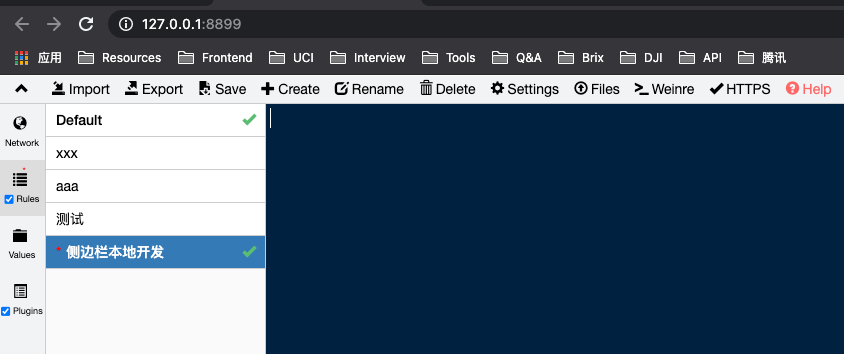
下面要把本机的请求都用 Whistle 来做代理:
System Preferences > Network > Advanced > Proxies > HTTP or HTTPS
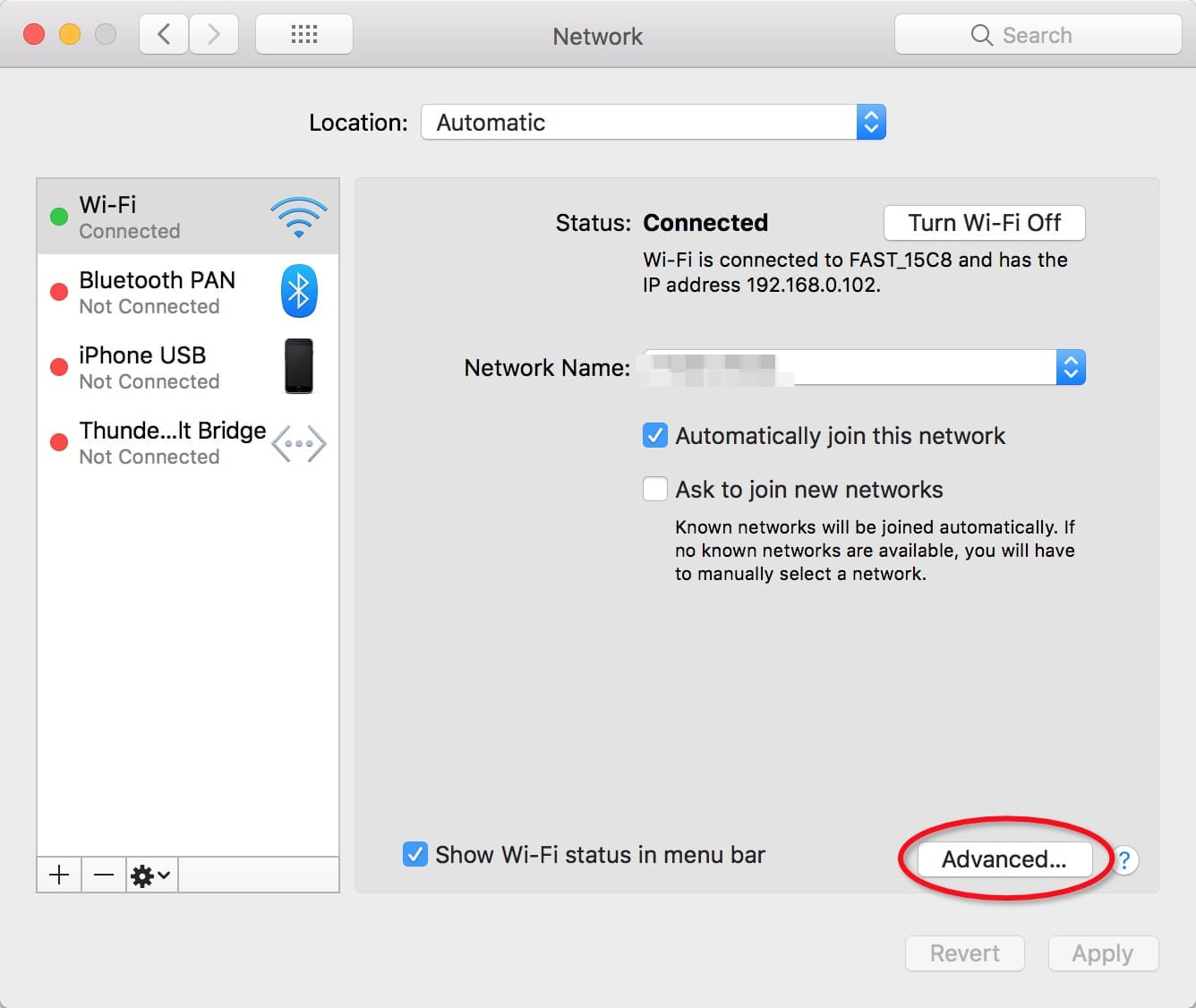
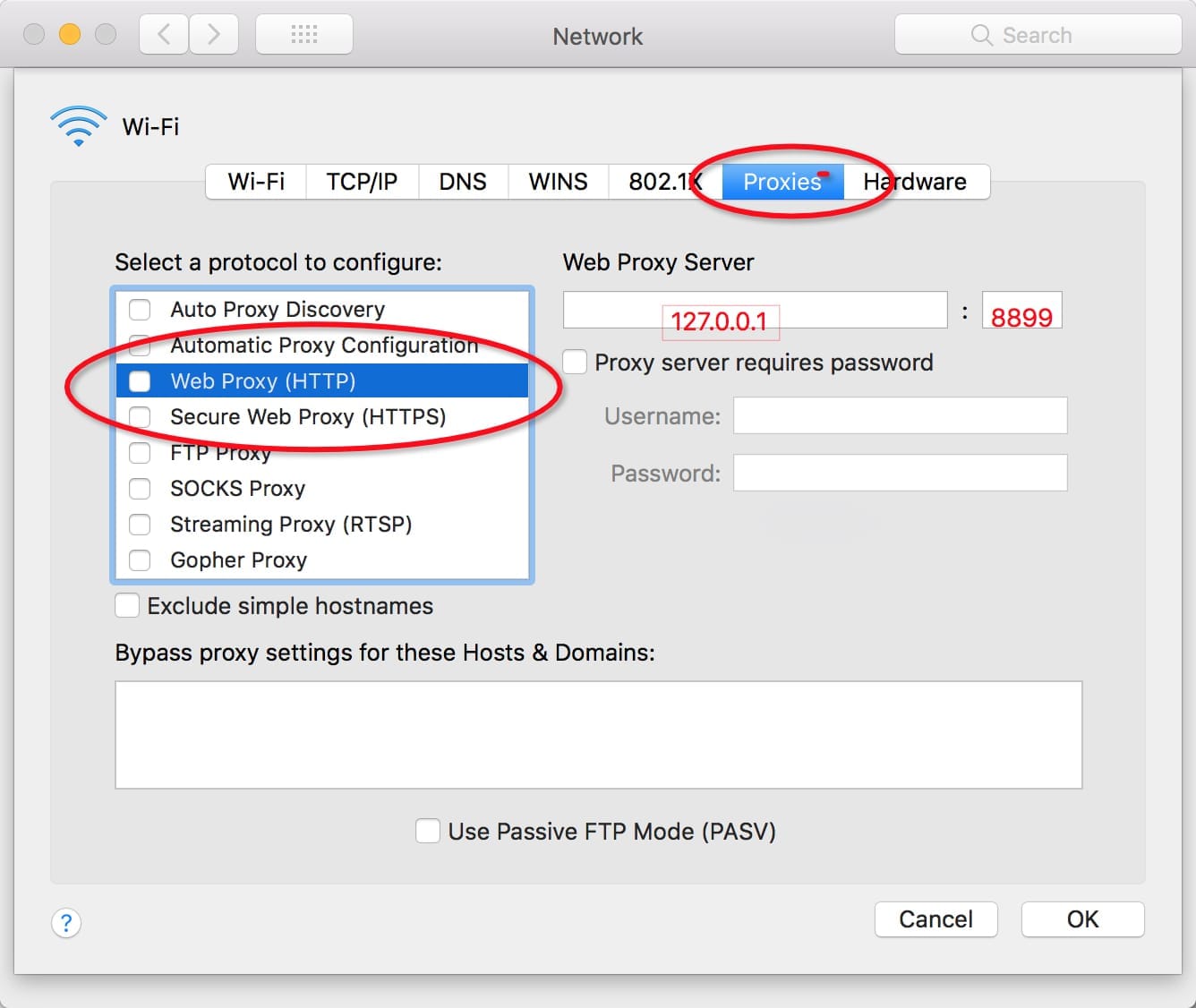
这里最好 Web Proxy(HTTP) 和 Secure WebProxy(HTTPS) 都用 127.0.0.1:8899 做代理。
Whistle 来全局代理的一个缺点就是有些网络请求(比如公司邮件服务等)可能出现访问失败, 可以在上面的 "Bypass proxy settings for these Hosts & Domains" 里添加需要排除的网络请求。
# Whistle 捕获 Https
配置页的一定要捕获 https 协议的,所以我们还要允许 Whistle 捕获 HTTPS 请求。
按下面步骤一步一步来,要全套做完。
允许 Whistle 捕获 HTTPS 请求 (opens new window)
# 添加 Whistle 代理规则
当完美安装 + 配置好了 Whistle 之后,就可以加入代理规则:
# 代理后端(模板的 baseURL 写死为 backend.com,这里代理到本地的 5000 端口)
//backend.com //127.0.0.1:5000
# 代理前端(侧边栏页面代理到本地的 3000 端口)
//service-xxx-yyy.gz.apigw.tencentcs.com http://127.0.0.1:3000
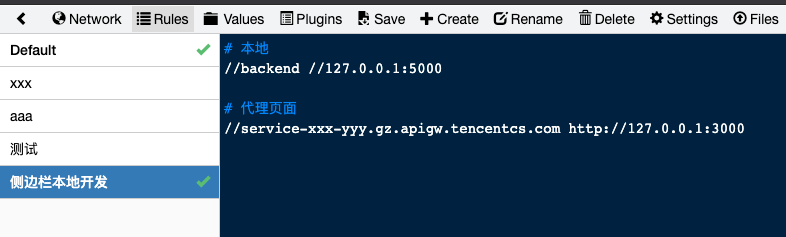
重启企业微信(会有缓存),打开侧边栏。
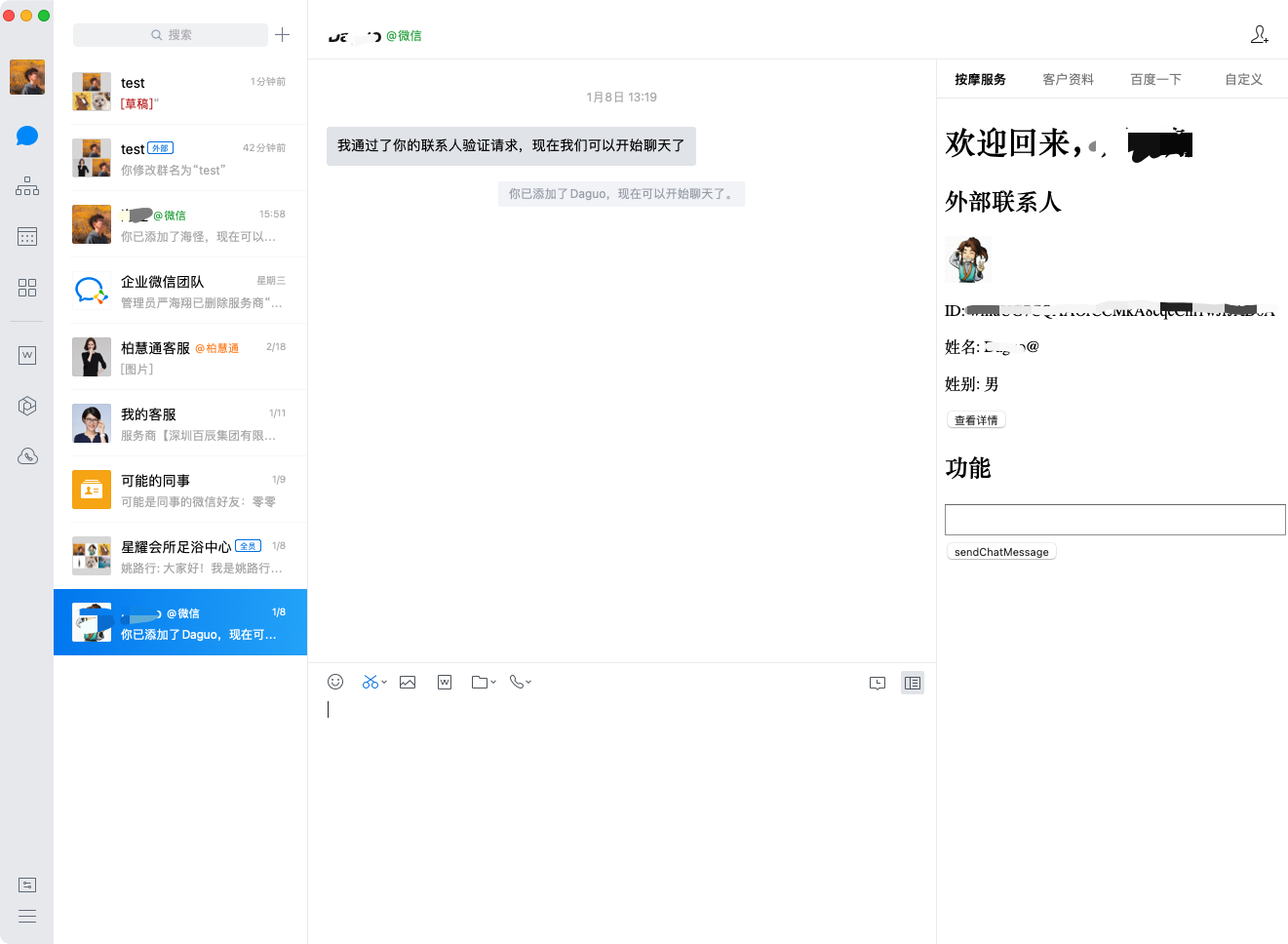
恭喜你!已经成功搭建好了本地环境了👏